このようなメニューボタンを押して表を開くメニューの作成方法について
[表を開く]ボタンを押すと、開いた後最終行に移動する処理の設定法です。
コマンドボタンには、次の設定を行ってください。
1行目.機能名に「開く」、パラメーターに「”test.tbl”,”共有する”」と設定する。
2行目.機能名に「なし」、パラメーターに「#代入(&menu,1)」と入力します。
3行目.機能名に「開く」、パラメーターに「”表操作.cmd”」と入力します。
イベント処理ファイルと一括処理ファイルの2つのファイルを作成します。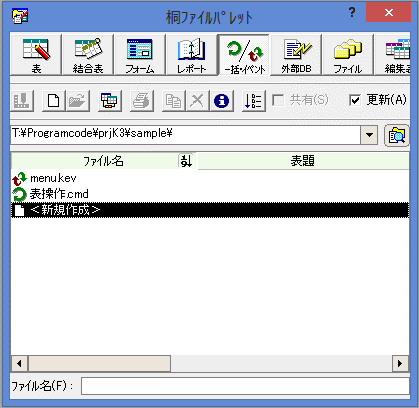
イベント処理ファイルには、下記の1行を記述してください。
一括処理プログラムには、下記のコマンドを記述してください。
記述している処理は、変数&menuが 1 ならば、名札 テストOPENに分岐しなさい。
編集表を”test”に切り替えて、最終行にジャンプしなさい。
作成したイベントファイルをフォームに設定してください。
メニューフォームを開いて[表を開く]ボタンを押すと
test.tblの表が開いて、カーソルが最終行に移動します。
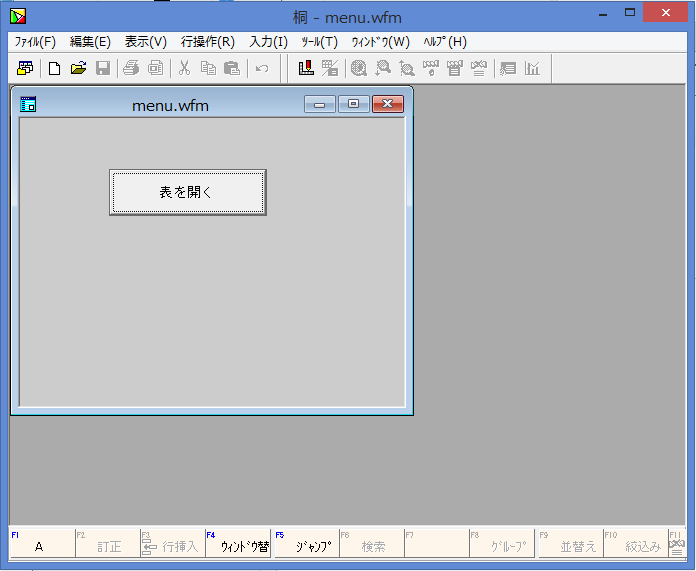
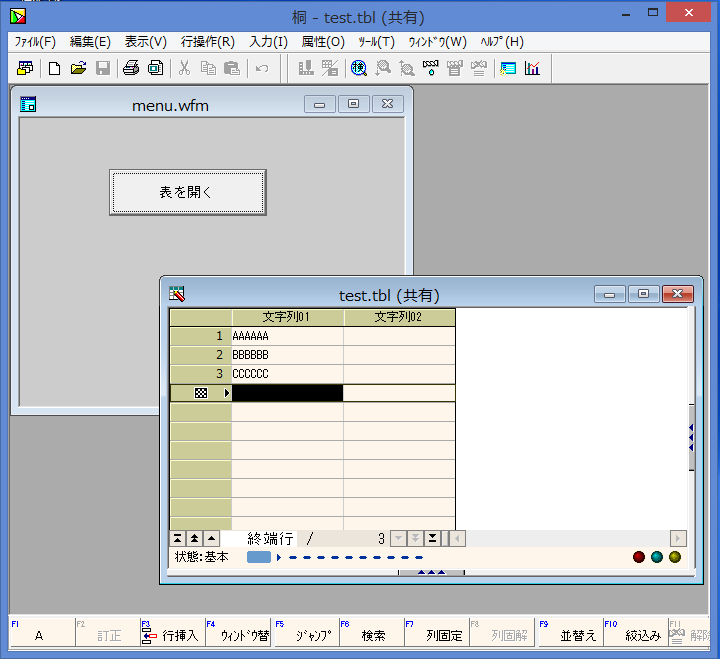
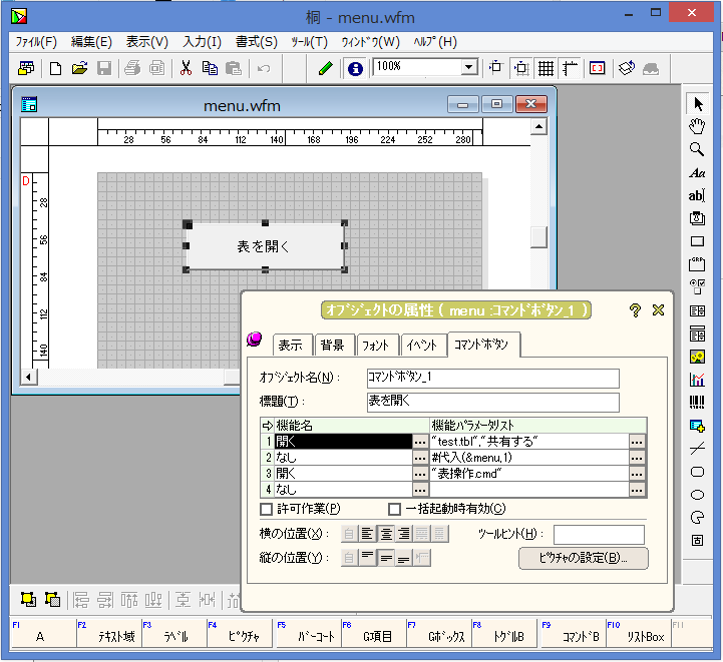


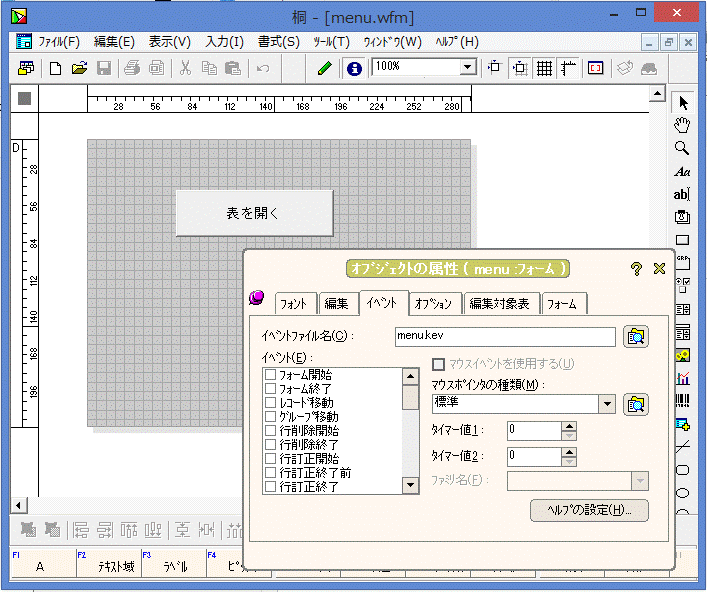
最後の作成したイベントファイルをフォームに設定するときに、オブジェクトの属性ダイアログのイベントタブが見当たりません。
桐9を使用しています。
https://kiri-help.hatenablog.com/entry/menu
こちらのページを参考にしてください。
イベントタブが、表示されないのは選択しているオブジェクトが違うのだと思います。
返信ありがとうございます。
サンプルメニューをダウンロードしたのですが開けません。
桐のバージョンが9なのが原因ですか?
イベントタブはバージョン9でも同じでしょうか?
よろしくお願いいたします。
桐v9はサポート終了のため、桐v9のファイルは、配布しておりません。
桐v10にアップデートしてお試しください。
質問は、下記の「桐コミュニティ」でお願いします。
https://discord.gg/66UdtTY6qY